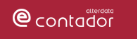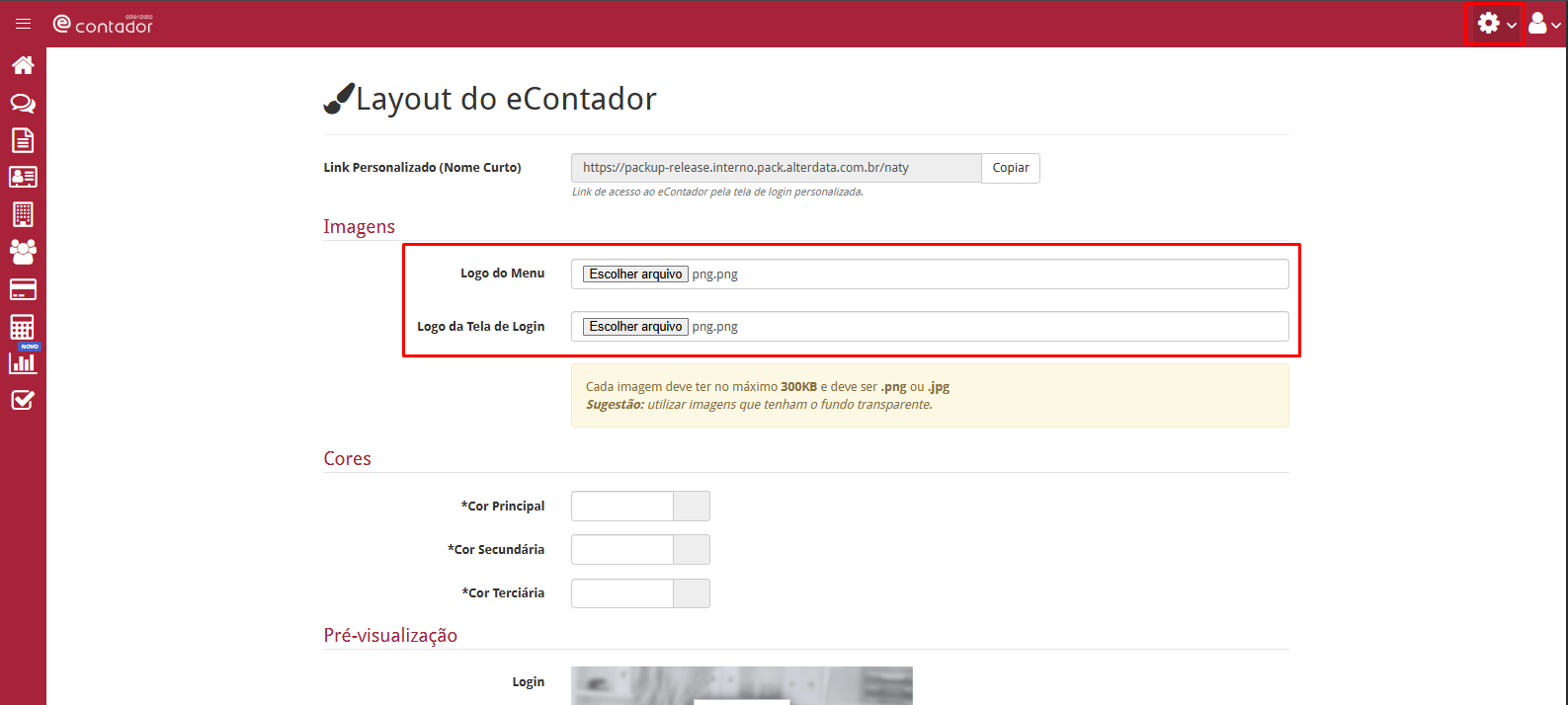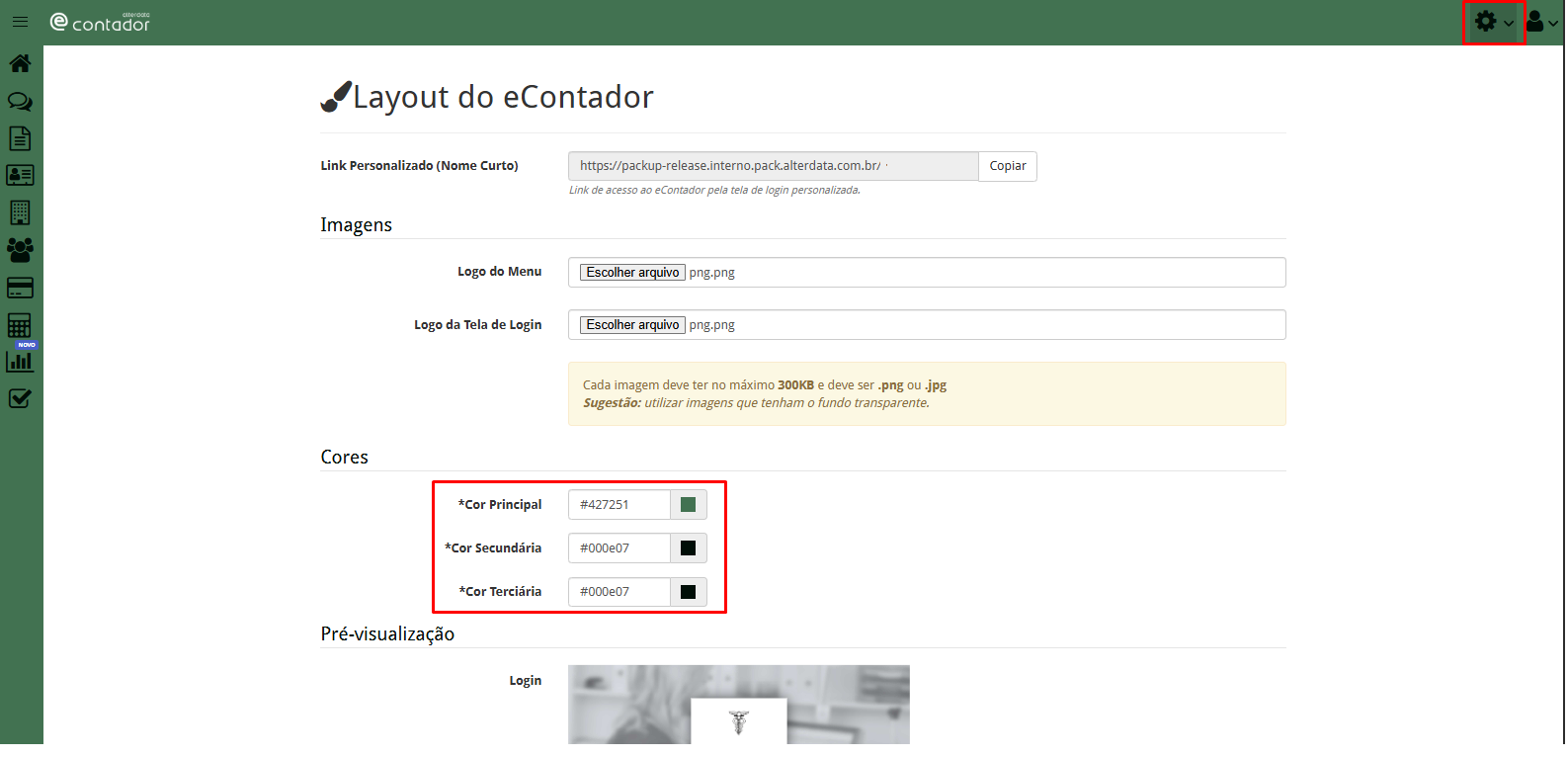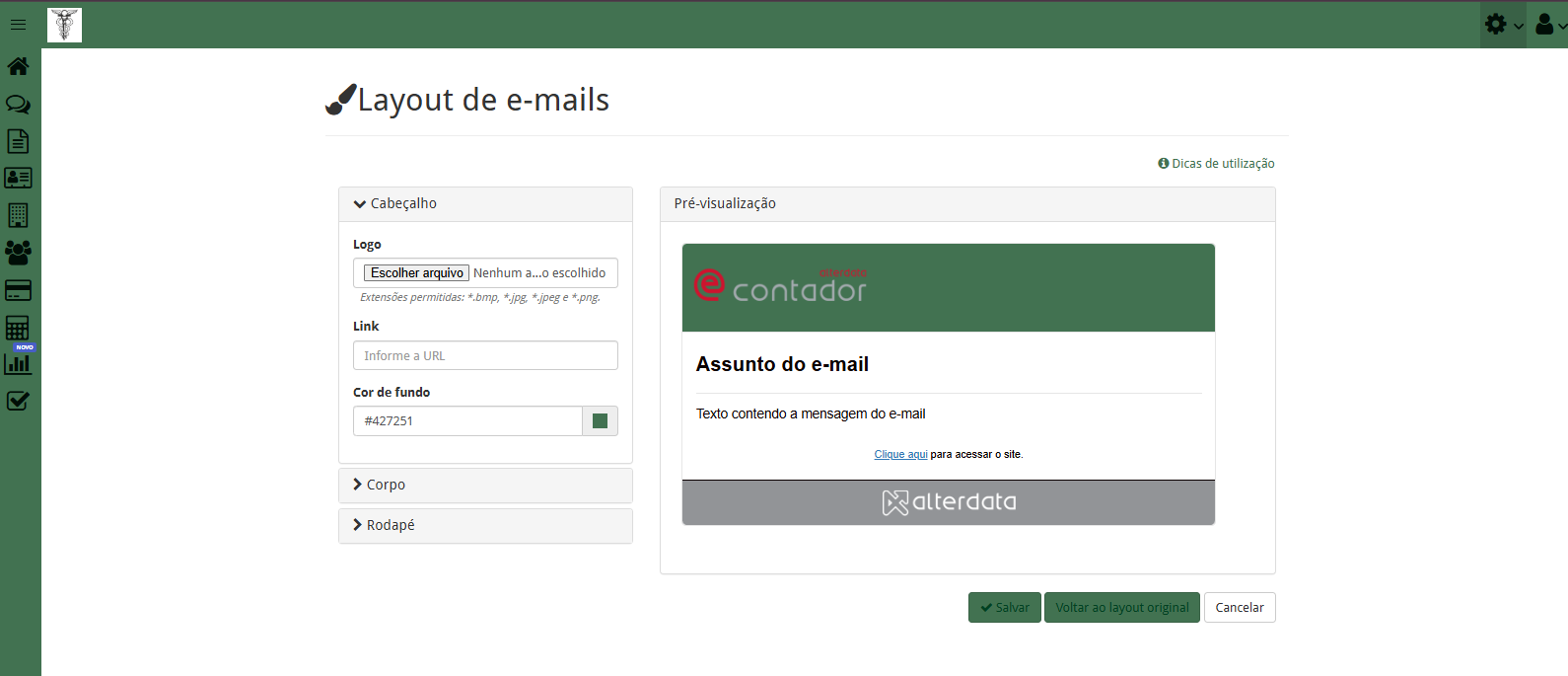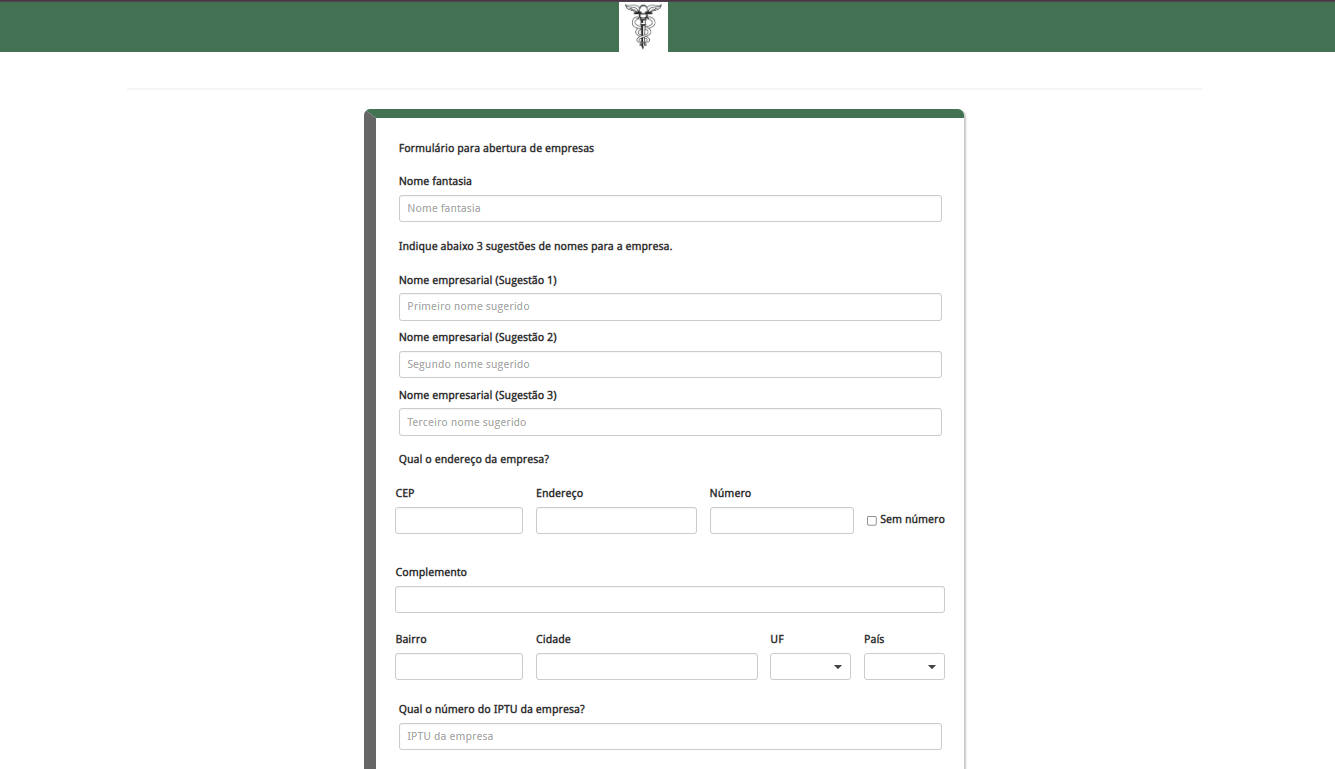eLegalize - Como personalizar o formulário do eLegalize
Personalização do eContador
Nesta dica vamos verificar como personalizar o seu formulário do eLegalize, segundo a identidade visual do seu eContador
A personalização só é disponibilizada para clientes com o eContador Master.
Alterar a Logo
- Acesse o site do eContador e informe Usuário e Senha;
- Clique em Configurações e após clique em Layout do sistema;
- No campo Imagens, selecione o arquivo no campo Logo do Menu e/ou Logo na Tela de Login;
- Clique em Salvar.
Cada imagem deve ter no máximo 300KB e deve ser .png ou .jpg.
Sugestão: utilizar imagens que tenham o fundo transparente.
Alterar o tema
Acesse o site do eContador e informe Usuário e Senha;
- Clique em Configurações e após clique em Layout do eContador
- No campo Cores, selecione as cores dos campos: Cor Principal, Cor Secundária e Cor Terciária
Clique em Salvar.
Personalizar o e-Mail de Notificação
- Acesse o site do eContador e informe Usuário e Senha;
Clique em Configurações e após clique em Layout de e-mails;
Clique em Configurar Layout de E-mail;
- No campo Cabeçalho, você poderá selecionar a Logo, Link e Cor de Fundo do cabeçalho e-mail;
- No campo Corpo, selecione a Cor do Texto;
- No campo Rodapé, você poderá selecionar a Logo, Link e Cor de Fundo do rodapé e-mail
Clique em Salvar.
Formulário personalizado no eLegalize
Agora, vamos ver como o cliente recebe o formulário do eLegalize personalizado por e-mail.
Para saber como configurar o eLegalize, clique aqui
Após configurar o eLegalize e enviar o formulário, o cliente o receberá com o layout personalizado que você definiu em: Layout do sistema.